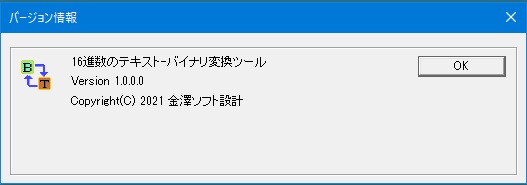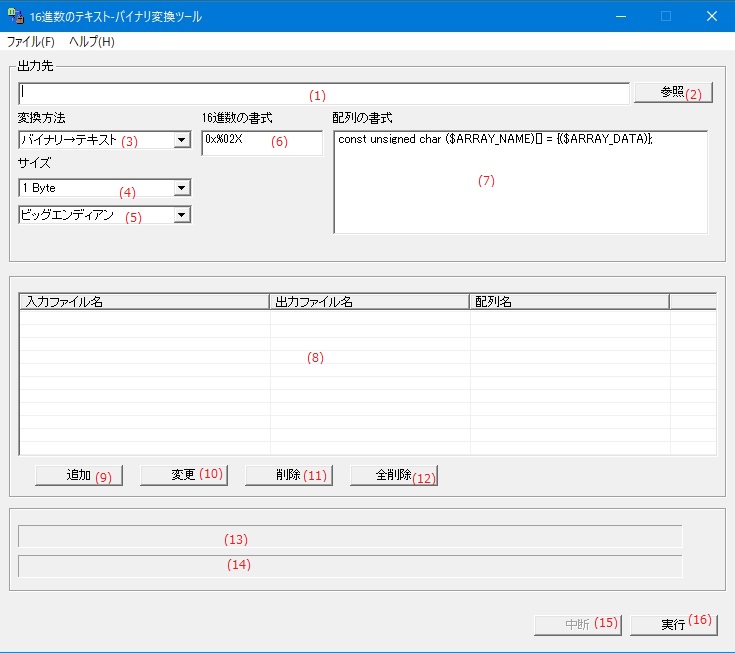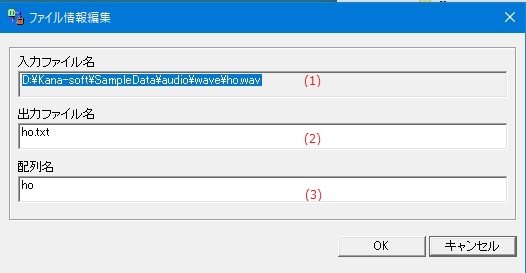16進数⇔バイナリ変換ツール - オンラインヘルプ
アーカイブファイルはzip形式で圧縮されていますので、適当なフォルダを作成して、解凍したすべてのファイルを同一のフォルダに置いてください。
ファイル構成
| convhex.exe | アプリケーション本体。 |
|---|
アプリケーションのインストールで作成したフォルダにあるすべてのファイルを削除してください。
ファイル
| 開く |
ファイルリストのCSVファイルを開きます。 |
|---|---|
| 上書き保存 |
ファイルリストを読み込んだCSVファイルに現在ダイアログのファイルリストにある内容を上書き保存します。 |
| 名前を付けて保存 |
現在ダイアログのファイルリストにある内容をファイル名を指定して保存します。 |
| アプリケーションの終了 |
アプリケーションを終了します。 |
ヘルプ
| ヘルプの表示 |
ヘルプのホームページを開きます。 |
|---|---|
| 言語選択 |
アプリケーションの表示言語を「英語」か「日本語」かを選択します。 |
| バージョン情報 |
アプリケーションのバージョン情報を表示します。 |
出力先
| (1) | 出力先フォルダ名 | 変換したファイルを保存する先のフォルダ名を指定します。 |
||||
| (2) | [参照]ボタン | 出力先フォルダ名を既存のフォルダから選択します。 |
||||
| (3) | 変換方式 |
ファイルの変換方法を以下の中から選択します。
|
||||
| (4) | サイズ |
16進数表記する1データのバイト数を以下の中から選択します。
|
||||
| (5) | エンディアン |
1データのバイト数が2バイト以上の時のエンディアンを以下の中から選択します。
|
||||
| (6) | 16進数の形式 |
バイナリデータを16進数文字列にするときの16進数の書式を指定します。 |
||||
| (7) | 配列の形式 |
バイナリデータを16進数文字列に変換するときの変換したバイナリデータを格納する配列変数の書式を指定します。 |
ファイルリスト
| (8) | ファイルリスト |
バイナリ⇔16進数変換するファイルのリストを表示します。
|
||||||
| (9) | [追加]ボタン | ファイルリストに変換するファイルを追加します。 |
||||||
| (10) | [変更]ボタン | ファイルリスト上でカーソルのあるファイル情報の内容を編集します。 |
||||||
| (11) | [削除]ボタン | ファイルリスト上でカーソルのあるファイル情報をファイルリストから削除します。 |
||||||
| (12) | [全削除]ボタン | ファイルリストにあるすべてのファイル情報をクリアします。 |
実行状況
| (13) | ファイルの変換状況を示すプログレスバー |
|
| (14) | ファイルリスト中の変換済みファイル数を示すプログレスバー |
|
| (15) | [中断]ボタン | 現在実行しているファイル変換を中断します。 |
| (16) | [実行]ボタン | ファイル変換を開始します。 |
変換するファイル情報を編集します。
| (1) | 入力ファイル名 |
変換するファイル名をフルパスで表示します。 「入力ファイル名」の内容は編集できません。 |
| (2) | 出力ファイル名 | 変換した内容を保存するファイル名です。 |
| (3) | 配列名 | バイナリ→16進数文字列変換するときのバイナリデータを格納する配列変数の変数名です。 |